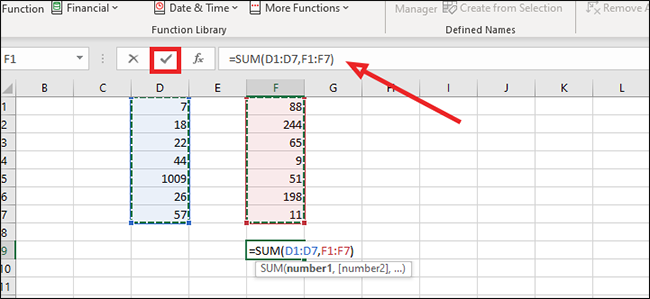Deși Microsoft Excel este renumit pentru funcțiile sale complexe de calcul și formule avansate, acesta se descurcă excelent și cu operații aritmetice simple. Există diverse metode prin care poți rezolva probleme matematice elementare, cum ar fi calculul sumei numerelor dintr-un grup de celule.
Calculul sumei numerelor din celule sau coloane adiacente
Cea mai rapidă metodă de a obține suma valorilor dintr-o serie de celule adiacente în Excel este selectarea acelor celule și verificarea informațiilor din partea dreaptă jos a ecranului. Aici vei găsi suma, media și numărul de celule selectate.
Presupunând că dorești să afișezi suma în foaia de calcul, selectează numerele pe care vrei să le aduni.
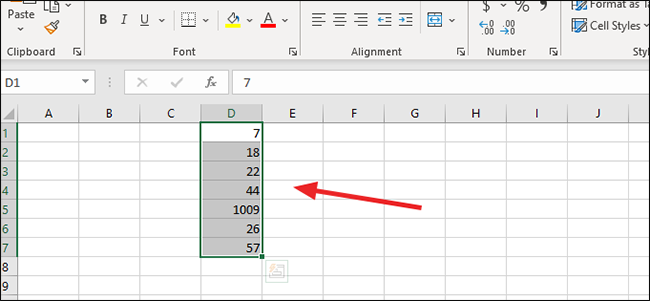
Mergi la fila „Formule” și apasă „Însumare automată”. Excel va adăuga automat suma la finalul listei de numere selectate.
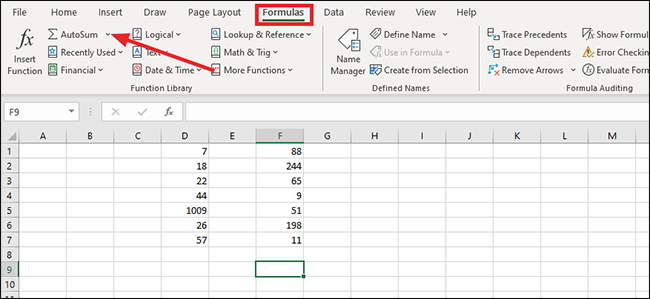
O altă opțiune este să introduci formula =SUM(D1:D7) direct în bara de formule și să apeși „Enter” sau să dai clic pe bifa din bară. Ajustează literele și numerele din paranteză pentru a se potrivi cu celulele din foaia ta de calcul.
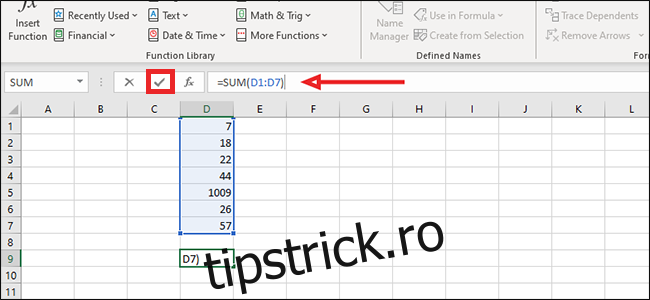
Calculul sumei numerelor din celule sau coloane neadiacente
Selectează o celulă goală unde vrei să apară rezultatul sumei coloanelor neadiacente.
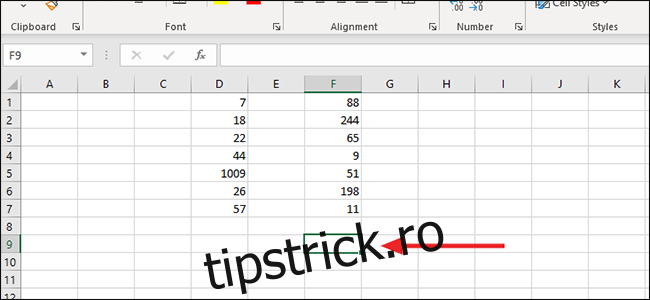
În fila „Formule”, apasă săgeata din dreapta butonului „Însumare automată”.
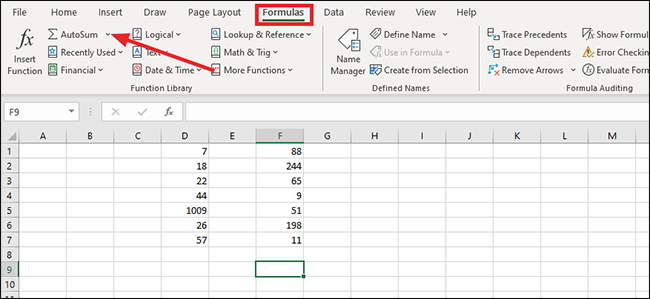
Alege „Sumă”.
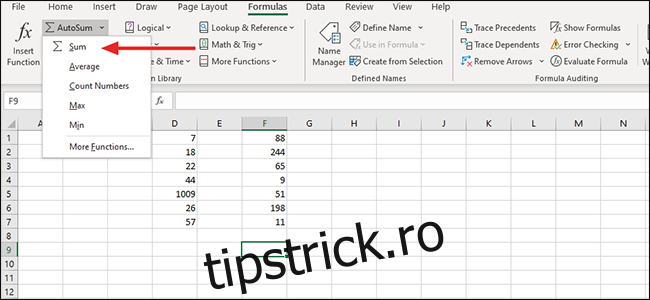
Dă clic pe primul număr din seria de adunat.
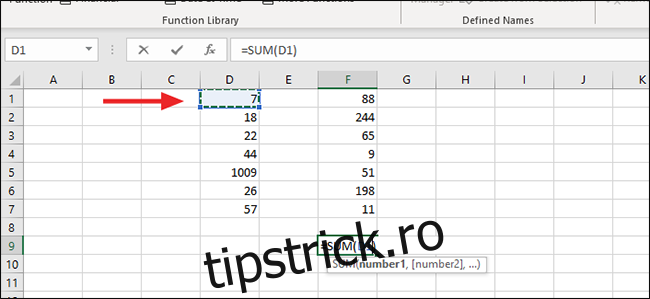
Ține apăsat butonul „Shift” și apoi dă clic pe ultimul număr din coloană pentru a selecta toate numerele intermediare.
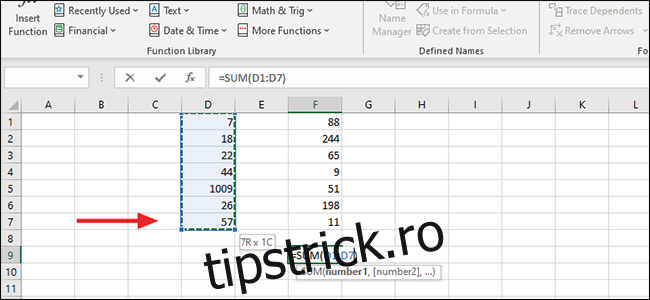
Pentru a adăuga o altă coloană, ține apăsat „Ctrl” și selectează numerele de la primul până la ultimul din noua coloană. Alternativ, poți scrie formula =SUM(D1:D7,F1:F7) în bara de formule, adaptând referințele la celulele dorite.
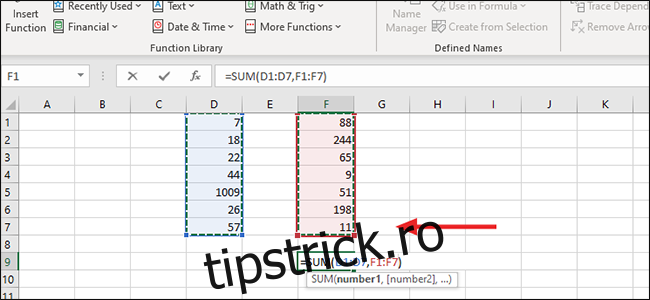
Apasă „Enter” sau bifa din bara de formule pentru a obține rezultatul.